
*잠깐 시작 전에!
3초 만에 블로그 썸네일 만드는 방법??
https://eggjini.github.io/banner-maker/
🎨 썸네일 메이커
eggjini.github.io
I. 3D 모델 준비
PPT에 넣을 3D 모델이 있어야겠죠?
크게 2가지 방법이 있습니다.
1. 스톡 3D 모델
파워포인트에서는 기본적으로 여러 가지 3D 모델들을 제공하고 있답니다~

이렇게 스톡 3D 모델에 들어가 보면 여러 모델들이 나오죠?
장난감, 화학, 동물, 공룡 등등...
그럼 한번 d오비탈을 넣어보겠습니다.
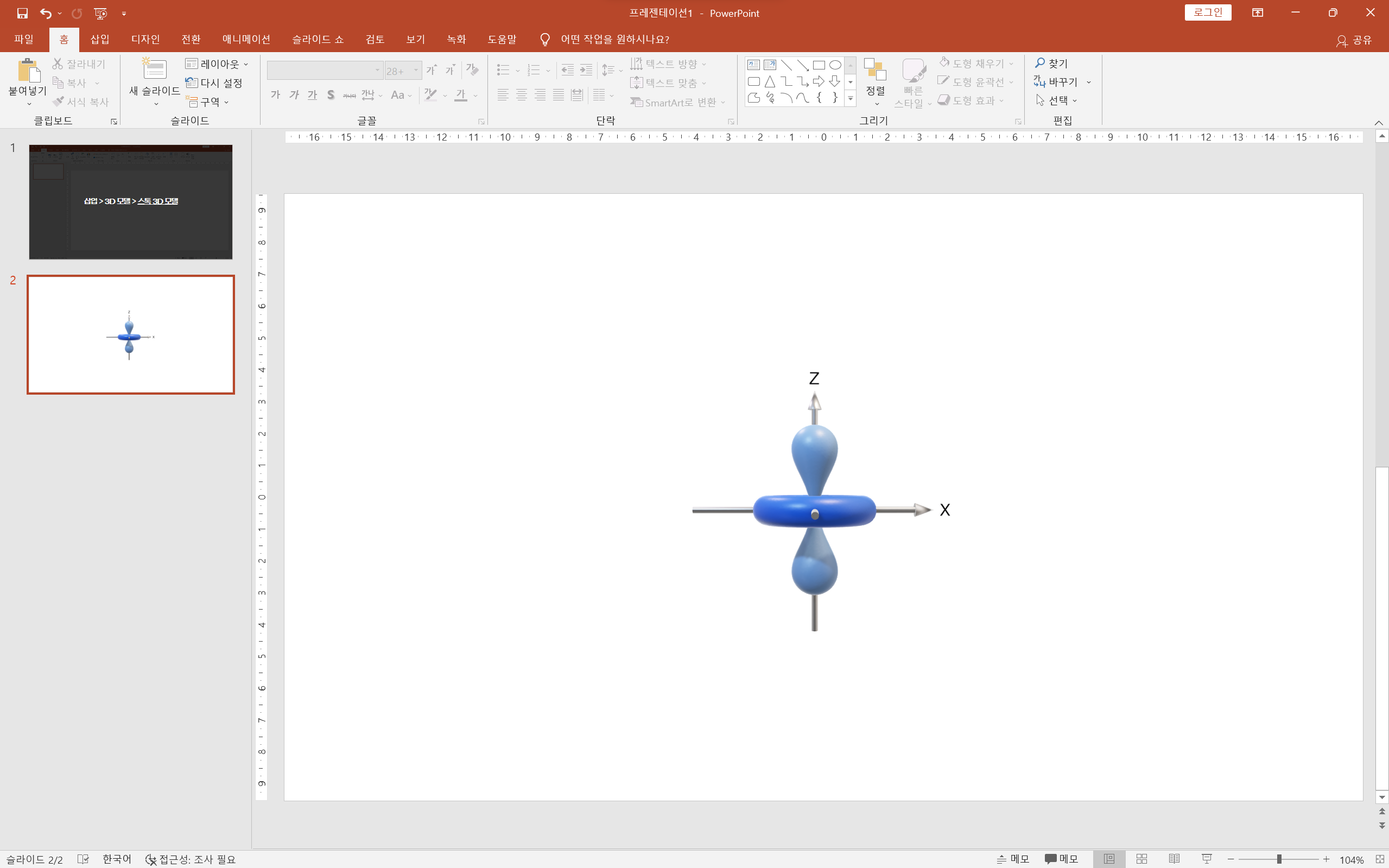
2. 직접 만들기!
Fusion 360과 같은 설계 프로그램으로 디자인한 3D 모델을 사용할 수도 있답니다.
자~ Fusion 360에서 우선 아무거나 열어 봤습니다.


내보내기 > STL 파일을 선택하시고 3D 모델을 내보내기 하면 됩니다.
이제 파워포인트에서

"이 디바이스" 를 선택해서 방금 내보낸 STL 파일을 가져오기 하면 된답니다.

그러면 이렇게
개구리가 불러와집니다.
참 쉽죠~?
II. 효과 적용하기
3D 모델을 클릭하면 위쪽 메뉴바에 "3D 모델 도구" - "3D 모델" 항목이 생긴답니다.
여기서 3D 오브젝트의 시점을 바꿀 수가 있습니다.
또 "애니메이션" 메뉴에 들어가 보면 3D 모델에서만 사용할 수 있는 애니메이션들이 있답니다.

각각 애니메이션을 적용하면 요런 모습이에요~

III. 애니메이션 모델 사용하기
파워포인트에서 제공하는 스톡 3D 모델들 중에 "애니메이션 모델"이라는 것이 있습니다.

여기 첫번째에 있는 "All Animated Models"에 들어가면 애니메이션이 적용되는 모델들이 있습니다.
심장, 해골, 드론 등 여러 가지 것들이 있습니다. 생각보다 재미있는 모델들이 많으니 한번 둘러보세요!
'에그디자인' 카테고리의 다른 글
| [illustrator] 일러스트레이터 패턴 도형 쉽게 만들기 / 클리핑 마스크 / 블랜드 툴 (5) | 2021.09.01 |
|---|---|
| 모히톡 X 스티커팜 판매 승인 완료!! / 후기 (7) | 2021.08.22 |
| 티스토리 반복되는 글 서식으로 편하게 넣는 방법!! (0) | 2021.08.19 |
| [꿀팁] 티스토리에 공유배너와 추천글 넣는 법 / Addthis / SNS 공유 (0) | 2021.08.17 |
| 티스토리에 예쁜 날씨 위젯 추가하는 법 / 날씨 아이콘 / html / 오늘날씨 (0) | 2021.08.15 |



